Installa una stampante Wi-Fi in Mac OS X 10.8
L'installazione di una stampante Wi-Fi nel sistema operativo Mac OS X 10.8 è un processo straordinariamente semplice. Ciò è particolarmente vero se la maggior parte dell'esperienza di installazione della stampante si trova in un ambiente Windows. In effetti, in molti casi, non avrai bisogno di alcun disco di installazione, né dovrai navigare nei siti Web dei produttori di stampa come parte del processo. In questo tutorial installeremo la stampante Canon MX340, che ha funzionalità wireless.
Se stai anche cercando di capire la tua situazione di backup, dai un'occhiata a Time Capsule. È facile, ha un'enorme capacità di archiviazione e ha un bell'aspetto.
Installazione wireless Canon MX340 in Mac OS X 10.8 Mountain Lion

In questa esercitazione si presuppone che la stampante sia stata decompressa, configurata e connessa alla rete wireless. In caso contrario, dedicare alcuni minuti per eseguire queste attività. Per la maggior parte delle stampanti wireless con touchscreen o interfaccia utente, sarà possibile connettersi direttamente alla rete wireless dal pannello di controllo fisico della stampante. In caso di difficoltà, consultare la guida all'installazione o il manuale dell'utente della stampante.
Inoltre, mentre questa esercitazione è specifica per questo modello di stampante, il processo è quasi identico per la maggior parte degli altri modelli di stampanti Wi-Fi.
Passaggio 1: fare clic sull'icona Preferenze di Sistema nel dock.

Apri le Preferenze di Sistema
Passaggio 2: fare clic sull'icona Stampa e scansiona nella sezione Hardware della finestra.
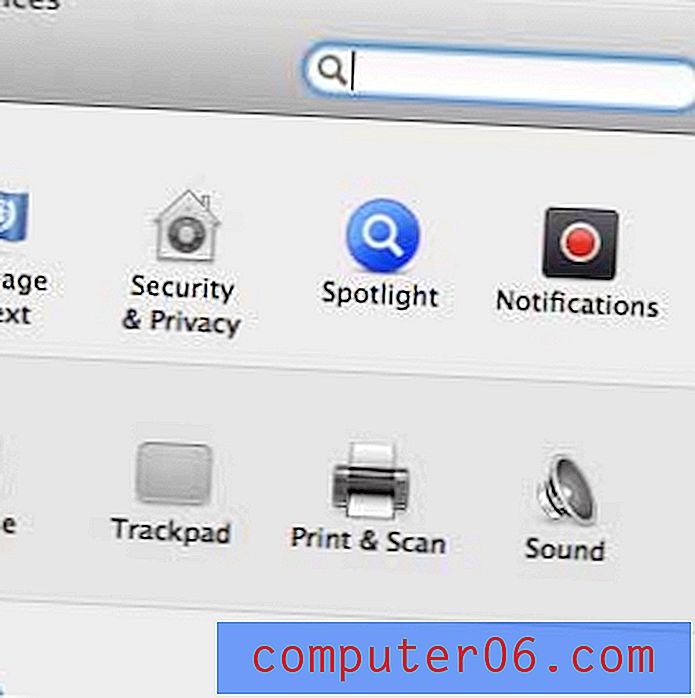
Apri il menu Stampa e Scansione
Passaggio 3: fare clic sull'icona + nell'angolo in basso a sinistra della finestra. Se non riesci a fare clic sul simbolo +, potrebbe essere necessario fare clic sull'icona del lucchetto nell'angolo in basso a sinistra della finestra.
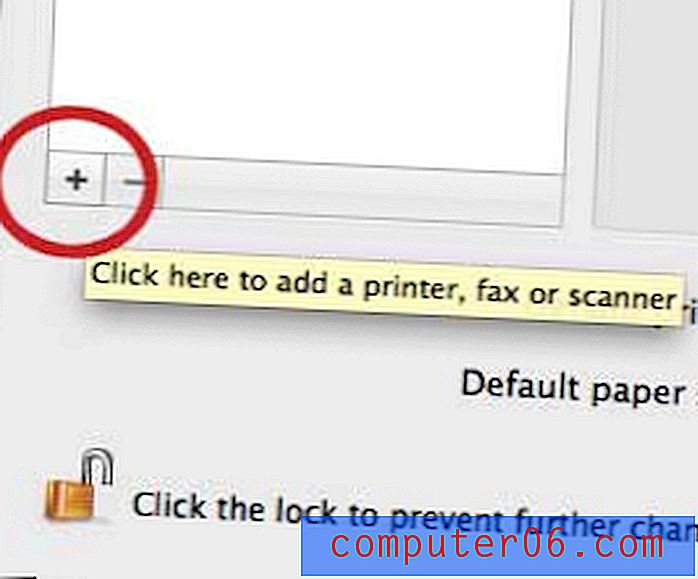
Fai clic sul pulsante +
Passaggio 4: fare clic sulla stampante dall'elenco, quindi fare clic sul pulsante Aggiungi nell'angolo in basso a destra dello schermo. Se la stampante non viene visualizzata in questo elenco, verificare che il computer e la stampante siano entrambi collegati alla stessa rete. Probabilmente dovrai attendere alcuni minuti mentre il software della stampante viene scaricato sul tuo computer.
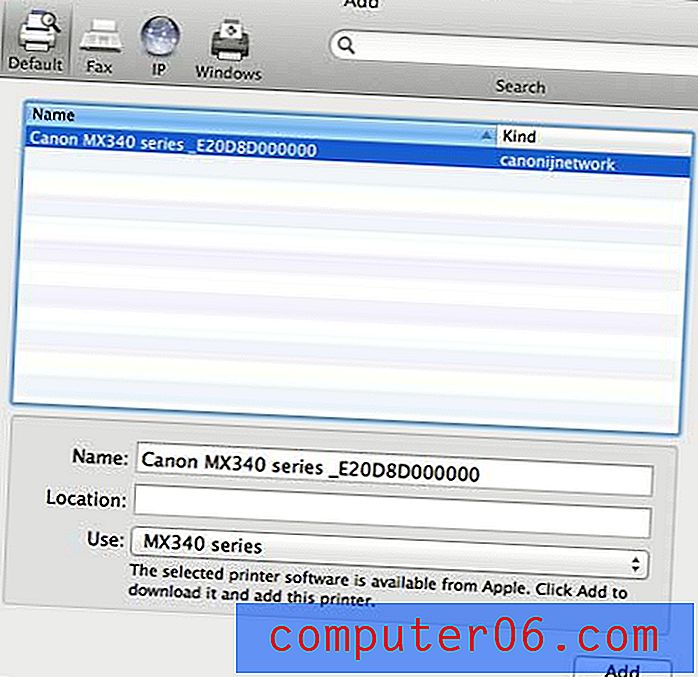
Seleziona la tua stampante dall'elenco
Il software della stampante verrà installato automaticamente una volta scaricato. È quindi possibile accedere al menu della stampante dal menu Stampa e scansione a cui si accede al passaggio 2.
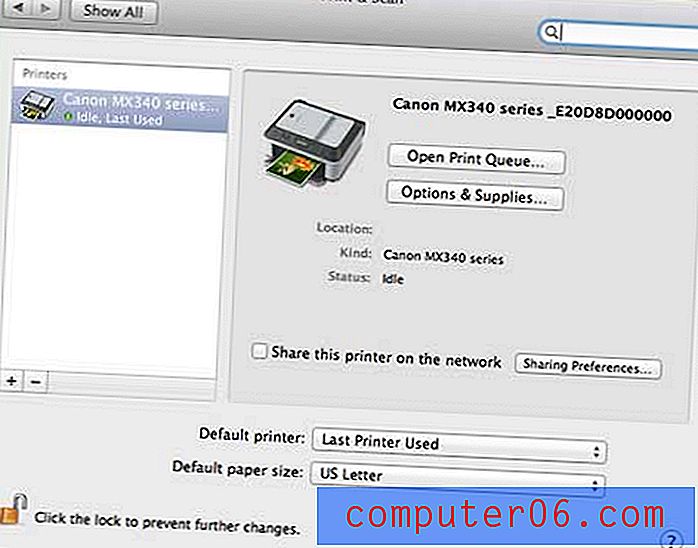
Se la stampante dispone di un'utilità di scansione, è possibile utilizzare l'applicazione Image Capture in Launchpad per avviare una scansione.
Se stai cercando una stampante Wi-Fi all-in-one che puoi configurare facilmente con il tuo Mac, dovresti prendere in considerazione la Canon MX340. È conveniente e una buona scelta per una stampante domestica, scanner e fax. C'è anche un modello ancora meno costoso di questa stampante, la MX432, che sta ottenendo ottime recensioni su Amazon.



